低価格で、わりと自由に使えるFireタブレットですが、Google Playを入れたことで、アプリの選択肢が格段に広がりました。そこで、AmazonだらけのFireタブレットで、できるだけAmazonが目立たないようにしてみたい。
という訳で、今回は、次の3つに取り組みます。
- デフオルトのAmazonホーム画面をやめる
- 検索した時、Silkではなく、好みのブラウザを立ち上げる
- ロック画面から、Amazonの広告をはずす
もちろん、Amazonは、素晴らしいECサービスです。私も、けっこう使っています。 Fireタブレットも情報収集端末として、とても使いやすい。
でも、常にパーソナライズされた広告が出ている状況は避けたい。特に、家族が使うタブレットの画面では。いつAmazonにアクセスするか、オススメを見るか、自分の体験は自分でコントロールしたい。
という訳で、FireタブレットのAmazonオススメ度をもう少し下げようと思います。あらかじめ、Google Playを導入しておいてください。
※個人の感想です。自己責任でやってください。
>> Fireタブレットに、Google Playを入れてみた
デフオルトのAmazonホーム画面をやめる
最初に、Amzonのホーム画面をなんとかしてみましょう 。デフォルトではAmazonの本やビデオの広告がたんまり出てくるので、これを消してみます。

Google Playで好みのランチャーアプリを入れれば良いんですか、それだけでは、ホームボタンを押すたびに、デフォルトのホーム画面に戻ってしまいます。
そこで、 LauncherHijack の登場です。これを使うと、ホームボタンを押したとき、指定のランチャーアプリを呼び出してくれます。
1. ランチャーアプリを選ぶ
まずは、好みのランチャーアプリをインストールしましょう。 ホームアプリ/ランチャーで検索すると、いろいろ出てきます。
迷ったら、定番のNova Launcherを入れておけば、標準のホーム画面とも似ているし、カスタマイズもいろいろできるし、とりあえず何とかなるでしょう。
2. インストールしてセッティング
ランチャーアプリを選んだら、インストールしたら、セッティングする。自分の好みにに設定していきた。とはいえ、この段階では、ホームボタンを押すたびに、デフォルトのホーム画面に戻ってしまう。なので、ほどほどにして、次のデフォルト画面の切り替えを試しましょう。
3. LauncherHijack をダウンロードして導入
このアプリを入れると、 ホームボタンを押したとき、指定のランチャーアプリを呼び出すようになります。
次のページから最新版をダウンロード
ダウンロードしたら、インストールを選択する。
起動すると、設定画面(Set Lancher)が開くので、自分のランチャー(例:Nova Lancher)を選ぶ。
それから、 「ユーザー補助」に追加されている「To detect home botton press」をONにする 。
これで、ホームボタンを押すたびに、指定のランチャーに切り替わります。
検索した時、Silkではなく、好みのブラウザを立ち上げる
個人的には、プライバシーについても信頼できる「Firefox」をがっつり使っています。ただし、 検索ウィジェットを使うと、Silkブラウザを呼び出してしまいます。
そこで、Google Playから、検索ツールを探して入れ替えます。
導入手順
- 好みのブラウザをインストールしておく
- 設定 > アプリと通知 > デフォルトアプリ > デフォルトブラウザ で、 デフォルトアプリとして、好みのブラウザを指定する
- 検索ツールをインストールする(例: Simple Search Widget )
- ウィジェットを配置する。
これで完了。ウィジェットの配置方法は、ランチャーによって違っているかも知れないけれど、ホーム画面の空スペースを長押しすると、設定画面が出るんじゃないかな。
ロック画面から、Amazonの広告をはずす
最後に、ロック画面からAmazonの広告を消しておきましょう。
これは、設定変更だけで実現できますが、Fireタブレットのサイズやバージョンによって、手順が違っているかも知れません。
設定手順
- 設定 > アプリと通知 > Amazonアプリの設定 > 広告
- ロック画面の広告 >> オフ
これでOKです。
完成版がこんな感じ。
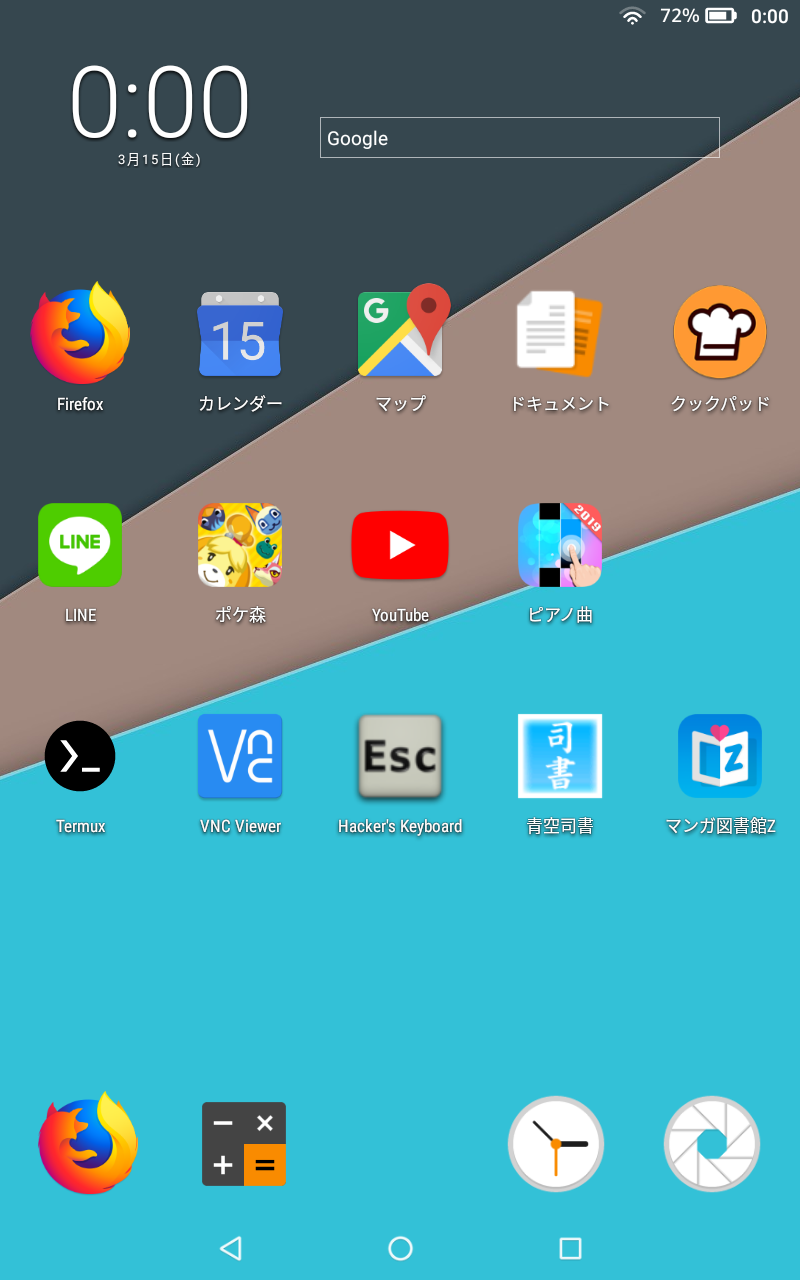
これで、かなり使いやすくなりました!


1件のコメント
1件のピンバック